Für viele ist es ein nerviger Dialog, den Lightroom beim Beenden zeigt:

Die Einstellungen dafür kann man zwar unter Bearbeiten->Katalogeinstellungen (oder STRG+ALT+,) ändern oder sogar ganz deaktivieren, allerdings ist es keine gute Idee den Katalog nicht zu sichern und auch das regelmäßige Prüfen der Integrität und die Optimierung des Katalogs ist wichtig.
Nun führt „Katalog sichern“ bei vielen zu einem tückischen Missverständnis, denn „Katalog sichern“ meint auch nur den Katalog. Aber was ist der Katalog? Im Lightroom Katalog oder in den Katalogen – man kann ja mehrere anlegen – sind u. a. folgende Daten enthalten:
- Metadaten wie Kategorien, Stichwörter, Beschreibungen, Bewertungen und Labels etc.
- Die Entwicklungseinstellungen für JPEG- und RAW-Bilder
- Sammlungen und virtuelle Kopien
- Lightroom Vorgaben (Presets), wenn man dies aktiviert hat (siehe HIER)
- Vorschaubilder und 1:1 Ansichten
- Die Pfade zu den eigentlichen Bilddateien
Interessant ist der letzte Punkt in dieser Liste, denn im Lightroom Katalog sind nicht die Originalbilder enthalten! Diese können in irgendwelchen anderen Ordnern oder gar auf ganz anderen Festplatten liegen als der Katalog.
Beim Import kann man festlegen, wohin die Fotos von der Speicherkarte hinkopiert oder verschoben werden sollen. Das kann bei jedem Import auch ein anderer Ordner sein. Ich empfehle euch aber, einen festen Ordner zu wählen und für jeden Import einen Unterordner erstellen zu lassen. Damit behält man den Überblick, wo sich die Bilddaten auf der Festplatte befinden und braucht nur diesen Ordner zu sichern.
Ein komplettes Lightroom-Backup besteht demnach aus dem Lightroom Katalog und den zugehörigen Bilddateien. Den Speicherort des Lightroom Katalogs findet ihr ebenfalls in den Katalogeinstellungen (siehe oben). Diese beiden Ordner könnt ihr nun durch einfaches Kopieren z. B. auf eine externe Festplatte sichern oder einen Sicherungs-Job mit einer entsprechenden Backup-Software erstellen.
Lightroom aufräumen oder Teile archivieren
Wenn man bislang nicht darauf geachtet hat, wohin Lightroom die Fotos beim Import speichert und sie nun vielleicht über mehrere Ordner oder sogar unterschiedliche Laufwerke verteilt sind, sollte man einmal richtig aufräumen.
Zwar kann man Lightroom-Ordner recht einfach in andere Ordner oder auf andere Festplatten verschieben (einen Lightroom-Quickie dazu gibt es HIER), aber das kann recht mühsam werden. Einfacher ist es, einen neuen Katalog aus den vorhandenen Bildern erstellen zu lassen, denn dabei werden auch alle Speicherorte der Originalbilder zusammengelegt.
Möchte man den gesamten Katalog zusammenlegen, wählt man im linken Panel „Alle Fotos“ aus und geht auf Datei->Als Katalog exportieren. Nachdem man den Speicherort für den neuen Katalog ausgewählt hat (der natürlich über genügend freien Speicherplatz verfügen muss), erstellt Lightroom einen neuen Katalog mit allen Bildern, Metadaten, Entwicklungseinstellungen etc. des alten Katalogs und führt an dieser Stelle auch alle Fotos zusammen. Das ist auch ein idealer Weg, wenn man Lightroom Kataloge weitergeben möchte, oder eine Kopie fürs Notebook oder Büro braucht.
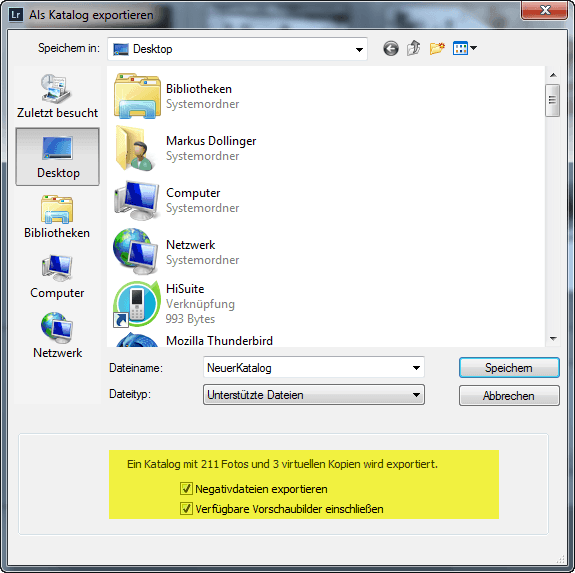
Nach dem erfolgreichen Export, kann man alle Fotos mit STRG+A auswählen und vom Datenträger löschen – man hat sie nun ja mit dem neuen Katalog an einem anderen Ort zusammengefasst.

Fotos archivieren und weitergeben
Möchte man einen Teil seiner Fotos in Lightroom archivieren und aus dem aktuellen Katalog entfernen, eignet sich diese Methode gleichfalls. Hierzu wählt man alle Fotos aus, die man archivieren möchte, geht wieder auf Datei->Als Katalog exportieren, wählt einen neuen Speicherort und löscht anschließend die Dateien wieder vom Datenträger. Möchte man diesen neuen Katalog weitergeben, löscht man die Daten natürlich nicht – man möchte sie ja selbst im Katalog behalten.
Bei Sammlungen kann man einfach die entsprechende Sammlung mit der rechten Maustaste auswählen und von hier aus direkt als Katalog exportieren.
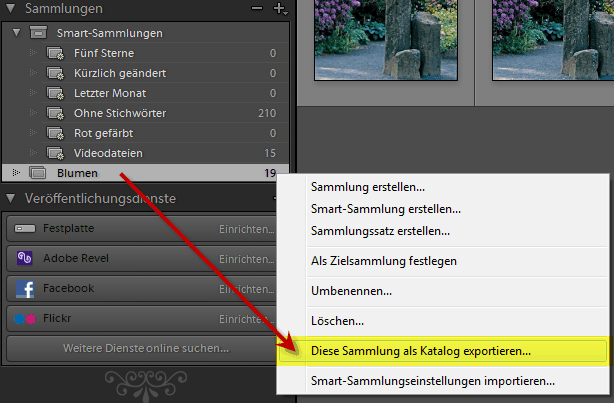
Mit diesen Infos könnt ihr nun eure Lightroom-Kataloge aufräumen oder schlanker machen, indem ihr Fotos in eigene Kataloge archiviert. Ich möchte euch aber noch einmal die Wichtigkeit von Backups ans Herz legen. Eine kleine Einführung dazu, könnt ihr auch HIER nachlesen.
Weitere interessante Lightroom-Beiträge:
- Der Lightroom-Tuning Tipp: Mehr Geschwindigkeit ohne Aufwand
- Lightroom-Quickie: Die wohl wichtigste Einstellung in Lightroom erklärt
- Lightroom-Quickie: Schnelle Freisteller und weiße Hintergründe für Produktfotos
- Lightroom-Quickie: RGB-Kanäle verstehen und mit der Gradationskurve bearbeiten
- So entwickelst du natürlich wirkende HDR-Fotos mit Lightroom
- Lightroom-Quickie: Facebook Titelbilder mit Lightroom zuschneiden
- So machst du Lightroom schneller

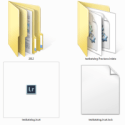






Hallo Markus,
tausend Dank für die tollen Beiträge im Blog. Ich habe schon so einiges von dir gelernt.
Nun habe ich aber ein Problem, dass ich weder bei dir, noch im LR-Forum oder über Google finden kann. Ich bin mir aber sicher, dass du dies mit einem Satz beantworten kannst, weshalb ich hier mal nachfrage.
Von Beginn an habe ich immer mit einem Katalog auf einem externen Laufwerk gearbeitet.
Nun habe ich ein neues Notebook mit großer HDD-Platte und hatte auf diesem einen neuen Katalog angelegt und auch schon Fotos bearbeitet. Nun wollte ich sehr viele Ordner aus dem alten Katalog in den neuen bringen. Desweiteren wollte ich den Fehler gut machen und den Katalog auf der kleinen SSD eröffnen und nur die Fotos auf die HDD legen.
In einem Tutorial sah ich, dass ich erst die Ordner im alten Katalog als Katalog exportieren muss und dann im neuen Katalog als Katalog importieren muss. In diesen export- Katalogen gibt es natürlich immer eine ircat-Datei.
Wenn ich nun im neuen Katalog aus Katalog importieren anwende, dann habe ich im neuen Kaltalog die nächste ircat-Datei, was bis zu 5 ircat-Dateien werden könnten. Das kann doch nicht richtig sein? Ich hoffte, die Fotoinformationen der ircat gehen in die ircat des neuen Katalogs über, also werden integriert. Oder ist es normal, dass ich dann die vielen Kataloge in einem Katalog habe? In LR fällt dies ja nicht auf, aber mir kommt es komisch vor und ich habe Angst, dass dann die Infos der Fotos verloren gehen, wenn ich in LR, also im neuen Katalog Ordner verschiebe.
Kannst du mir sagen, wie ich es richtig mache?
Ich hoffe, das geht überhaupt, dass ich ca. die Hälfte der Ordner des einen Katalogs in den anderen Katalog mit Ordnerstruktur und allen Daten ohne die dazugehörigen ircat‘s schaufel.
Vielen Dank für deine Mühe.
Liebe Grüße
Dette
es hat sich erledigt – ich habe die importierte ircat umbenannt und die Fotos im neuen Katalog haben weiterhin ihre Informationen in LR, was bedeutet, dass die Infos der einen ircat in die andere ircat übernommen wurde. Nun kann ich wohl auch die alte ircat löschen.
LG Dette
Ups – zu spät gelesen.
So ganz kann ich dir glaube ich nicht folgen. Du kannst doch (mit gedrückter STRG-Taste) alle Ordner selektieren, die du als neuen Katalog exportieren möchtest (dabei werden natürlich alle Metadaten mitgenommen). Dann wird nur ein Katalog mit den Inhalt aller selektierten Ordner generiert. Dabei vergrößert sich nur der neue Katalog.
Ich vermute folgendes: Du benutzt Windows (es ist übrigens immer eine gute Idee anzugeben, welches Betriebssystem und welche LR-Version man einsetzt) und hast die Anzeige für die Dateierweiterung im Explorer nicht aktiviert.
Lightroom legt nämlich mehrere Dateien an z. B. testkatalog.lrcat (der eigentliche Katalog), testkatalog.lrcat.lock und testkatalog.lrcat-journal. Vermutlich lässt dich das glauben, dass du mehrere Kataloge erzeugt hättest, weil du sie – mangels Dateierweiterung – nicht voneinander unterscheiden kannst. Dabei gehören diese Dateien alle zusammen.
Gestern den LR 6.8 update gemacht und ab sofort lässt sich der Katalog nicht mehr sichern.
Überprüfen Sie ihre Ordnerberechtigung und dass Sie über genügend Platz …… Wechseln Sie den Ordner. Ich habe genügend Plat und auch das Wechseln des Ordners bringt keinen Erfolg. Adobe nervt! René
Interessanter Artikel über „Lightroom Kataloge und Bilder sichern, archivieren und weitergeben“. Gibt neben Lightroom noch einige andere coole Software Service indem man Katalog speichern bzw. veröffentlichen kann.
Dein Beitrag war wirklich erhellend, danke! Eine Frage hab ich aber noch: Ich habe mehrere Kataloge, die jeweils über 2 Jahre gehen (Also z.b. Bilder11_12, Bilder13_14, Bilder15_16). Da sind alle Bilder schön beschlagwortet und je nach Ereignis in einem Ordner. Das Problem: Meine privaten Familienfotos sind gemischt mit den Beruflichen Fotos (ich schreibe hin und wieder Reportagen für Lokalmedien) in den einzelnen „Jahreskatalogen“.
Jetzt hätte ich gerne alle Familienfotos (aus all den Jahren) gemeinsam in einem Katalog. Kann ich Fotos aus mehreren bestehenden Katalogen zu einem neuen Katalog zusammenfassen?
Ich habe LR 5 seit kurzer Zeit. Nun sitzt ein riesiges Problem vor dem Bildschirm bzw. vor LR…! ?
Mein Bildbestand liegt auf externen FP. Organisiert ist er dort in einer Ordnerstruktur, die nicht chronologisch, sondern teilweise anlassbezogen (z.B. Urlaub und Reise/Radreise Italien 2014/Genua) ist. Teilweise ist sie auch inhalts- bzw. themenbezogen (z.B. „Märkte“ , „Spiegelungen“, „Familie“ etc., oft noch mit Unterordnern). Es handelt sich dabei sowohl um JPGs als auch um RAWs.
Leider hatte ich mich mit der Struktur des Programmes kaum auseinandergesetzt (bin IT-mäßig wirklich ein Nurmi), sondern fröhlich darauf los importiert und natürlich fleißig bearbeitet – dafür habe ich es schließlich besorgt…. Die importierten Bilder legt LR auf der internen FP ab (bei RAW als etwas schlankere DNG Datei statt als CR2 Datei).
Bedingt durch einen Gehirn-Supergau meinerseits, zusammen mit ein paar unglücklichen Umständen, habe ich auf der internen FP Ordner mit rund 8.000 von insgesamt etwa 20.000 bislang importierter Bilder gelöscht (auch aus dem Papierkorb, Auslöser war ein Platzproblem).
Die gelöschten LR-Ordner sind mit einem Fragezeichen versehen. Wenn ich ein Bild daraus im Entwicklermodus anklicke kommt die Meldung „Ordner wurde nicht gefunden“, da LR die gelöschten Bilder natürlich am Ort, wo sie abgelegt wurden, nicht findet.
Die Originalbilder sind aber auf der externen FP noch vorhanden, aber wie kriege ich sie wieder an den ursprünglichen Platz (und als DNG)? Wenn ich bei einem betroffenen Ordner auf „Importieren“ gehe, werden die Bilder auf der externen FP ausgegraut, da sie ja schon importiert wurden.
Oder wie kriege ich da eine Verknüpfung zusammen? Die unterschiedliche Ordnerstruktur (Chronologie in LR und Anlass bzw. Thema auf der FP) machen es nicht einfacher.
Die XMP-Daten wurden gespeichert.
Hat da jemand einen Lösungsvorschlag, den ich als blutiger Laie auch verstehe und der mir möglichst nicht zeitmäßig den nächsten Urlaub kostet…?
Hoffnungsvoll,
Alois
Auf das Fragezeichen klicken, und den Pfad auswählen, an dem das Originalbild liegt. Fehlende Zuordnungen im ursprünglich gleichen Ordner werden dann automatisch in Lightroom repariert. Das muss man dann für jeden Ordner einmal machen und dann ist wieder alles gut.
Pffft…! Grade probiert und es funzt!
Wird schon noch eine ordentliche Portion Arbeit sein aber ich bin froh um die Lösung.
Herzlichen Dank nochmal. Mindestens ein Bier hast bei mir gut ;-)!
Hallo!
Nach einem ersten Versuch der Verknüpfung, der mich jubeln ließ, bin ich erst heute dazugekommen, mich an den PC zu setzen.
Die Verknüpfung mit der Originaldatei die auf der externen Festplatte liegt funktioniert zwar, aber ich hätte dann den „noch funktionierenden“ Teil der Dateien auf der internen FP, den neu zu verknüpfenden auf der externen.
Ich hätte gerne alles auf der internen FP meines Laptops, um auch z.B. im Urlaub darauf zugreifen zu können.
Gleichzeitig möchte ich die Originaldateien auf der externen FP komplett erhalten (dort sind sie, wie oben erklärt, nach Themen etc. geordnet). Einfach die neu verknüpften Dateien in die interne FP verschieben geht dann wohl nicht?
Gibt es da Abhilfe?
Danke, Alois
PS: Ich hoffe, ich konnte verständlich ausdrücken, wo mein Problem liegt
Ich habe ein ähnlich gelagertes Problem. Bilddateien 1/2 TB/ca. 15.000 Fotos waren auf externer Festplatte MyBook (M:). Es gab Anzeichen, dass die ihren Geist aufgibt. In einer Panikaktion habe ich auf eine andere Festplatte, die ich gerade frei hatte, per WD Sicherungssoftware ein Kopie gemacht. Das WD MyBook war dann tatsächlich am Ende. Anschließend habe ich mir in den PC/Windows 8.1 intern eine neue Festplatte einbauen lassen und die wieder M: genannt und die Dateien mit Explorer auf diese neue interne M: gespielt, in der Hoffnung, der LRCC Katalog auf C: „merkt das nicht“. Hat er aber. Die Daten sind nun offline. Meine Frage: ich habe ohnehin Anspruch auf Ersatz eines neuen MyBook (6 Monate alt, Garantiefall) Wenn ich das neue MyBook habe, die Daten darauf zurückspiele, was sagt der Katalog wohl dazu. Findet er die Daten und alles ist gut?
Wenn der Dateipfad exakt gleich ist, dürfen die Fotos auch nicht als offline angezeigt werden. Vielleicht noch einmal prüfen, ob nicht doch ein Unterschied da ist. Mit einem rechten Mausklick auf ein Offline-Bild und „Gehe zu Ordner in Bibliothek“ klappt links in der Ordneransicht den ursprünglichen Pfad auf. Den einfach mal mit dem Vergleich, was aktuelle auf der Festplatte zu finden ist.
Vielleicht hast du ja bei der Kopieraktion die Fotos in eine Ordner mit anderem Namen kopiert?
Wichtig wie immer: Fotos kann man mit Lightroom so viel hin und herschieben wie man möchte – so lange man das IN Lightroom und nicht extern per Explorer oder Finder macht. Und warum macht ihr denn bitte keine regelmäßigen Backups von euren Fotos (und eurem System)? Das ist so einfach und billig und erspart jede Menge Stress und Ärger …
Ich habe gerade die letzten paar Jahre in einzelne Kataloge exportiert. Kleiner Hinweis am Rande: Noch kurz vor dem Exportieren ist die letzte Möglichkeit, „abgelehnte“ Fotos von der Festplatte zu löschen 🙂
Hallo,
toller Blog-Artikeln mit tollen Kommentaren. Ich habe ein Frage: Ich habe 200+ Fotos von einem Mitarbeiter in Lr bearbeiten lassen. Er wird mir die Fotos bearbeitet zur Verfügung stellen. Wenn es jedoch noch eine Kleinigkeit zu korrigieren gibt, hätte ich gern die Möglichkeit, dies selbst zu tun.
Ich möchte mir jetzt nur die Katalogdatei des Mitarbeiters mitschicken lassen, denn die Originale habe ich selbst noch auf dem Rechner. Wenn ich die Katalogdatei des Mitarbeiters bei mir öffne, wird Lr die Originaldateien zunächst nicht finden, da sie beim Mitarbeiter einem anderen Pfad zugewiesen wurden. Kann ich diesen Pfad neu angeben und werde ich dann alle Entwicklungs-Einstellungen, die gemacht wurden, vorfinden?
Klar, ich könnte den Mitarbeiter auch – wie im Artikel angegeben – den Katalog mit Fotos exportieren lassen…aber die Originale sind ja bereits bei mir vorhanden. Ich brauche nur die Entwicklungs-Einstellungen. Komme ich über die Katalogdatei an die Entwicklungs-Einstellungen, wenn alle Fotos schon vorhanden sind?
Viele Grüße und weiter so,
Christian
Hallo!
Das geht natürlich: Wenn du den fremden Katalog öffnest, werden dir die Fotos mit einem kleinen ? in der Bibliothek angezeigt was bedeuten soll, dass Lightroom die Originaldateien nicht finden kann.
Einfach ein Foto mit einem rechten Mausklick und „im Explorer anzeigen“ öffnen. Lightroom öffnet dann einen Dialog in dem er genau noch einmal sagt, dass dieses Foto im angegeben Pfad nicht zu finden ist und bietet eine Suchfunktion an. „Suchen“ anklicken, zu deinen vorhandenen Originalen navigieren und öffnen. Waren alle anderen Fotos ebenfalls in diesem Ordner, werden sie automatisch mit dem gleichen Pfad verbunden. Du musst also nur ein Foto neu verbinden und LR übernimmt das für alle anderen Fotos in diesem Pfad.
Sollte sich die Fotos aber jeweils in unterschiedlichen Ordnern befunden haben, musst du das für jedes Bild einzeln machen.
stark! Vielen Dank für die ausführliche und schnelle Antwort!!
LR ist eine gute Software um Bilder zu bearbeiten und auch zu archivieren. Wobei das Archivieren sehr eingeschränkt ist – denn zu einem guten Archiv gehört auch eine gute Sicherungsmöglichkeit – auch für tägliche Sicherung. Doch diese Möglichkeit fehlt leider bei LR
lg alfred
Der Beitrag hat mir nicht wirklich gefallen, weil von einer täglichen Sicherung keine Rede war 🙁
LG Alfred Zejdlik
Da muss ich mal einhaken, denn selbst ausgewachsene DAM-Systeme haben meist keine eigenen Sicherungstools. Eine gute und sehr einfach einzurichtende Datensicherung lässt sich unter Windows mit Bordmitteln erledigen und beim Mac hilft Timemachine. Mehr Infos zum Thema Backup gibts hier reichlich. Ein gutes Backup erfolgt immer mit guten Tools und sollte unabhängig von der Anwendung sein.
Aber auch Lightroom bietet mit dem zweiten Speicherort beim Import und der automatischen Sicherung des Katalogs rudimentäre Sicherungsmöglichkeiten an, die aber ein echtes Backup natürlich nicht ersetzen können.
Danke für die Tipps… Eine Frage…. Unter Karte -> Gespeicherte Positionen kann man Orte speichern. Wo wird das auf der Festplatte gespeichert? Ich denke nicht im Katalog weil ich Lightroom neu eingerichtet habe und die Orte wurden nicht hinzugefügt.
Hallo, hab deinen Artikel gelesen und war erstmal geschockt, hatte immer gedacht, auch meine Bilder würden gesichert…. Ich muss sagen, dass ich nicht der Lightroom-Profi bin…
Also, den Anweisungen gefolgt und Katalog mit Allen Bildern auf externe Festplatte exportiert, hat auch geklappt, sie sind da im Verzeichnis „Sicherung Lightroom Bilder“, auch ein Katalog-Datei „Bilder.lrcat“. Meine vorherigen Sicherungen ohne Bilder sind auch auf der externen Festplatte mit dem Verzeichnis „Sicherung Lightroom“ mit den Katalog-Dateien „catalog3.lrcat“. Habe jetzt die Fotos auf dem PC nicht gelöscht, sondern in einen anderen Ordner verschoben, weil ich Angst vor Datenverlust hatte. Jetzt findet Lightroom meine Bilder nicht mehr, weder auf externer Festplatte noch auf dem PC. Wie bringe ich Lightroom jetzt bei, die Bilder aus der externen Festplatte zu beziehen?? Bin gerade ziemlich ratlos…
Gruß Uli
Ich nehme an, dass du die Fotos nicht innerhalb von Lightroom verschoben hast, sondern einfach über den Explorer?
Dann schiebe die Dateien erst einmal zurück an die Originalposition und verschiebe sie dann im Ordner-Panel links in Lightroom. Damit wird deren Position im Katalog automatisch aktualisiert. Lightroom merkt nur was IN Lightroom gemacht wird.
Stimmt vollkommen, hab sie über den Explorer verschoben, jetzt wieder an der Originalposition, aber das Verschieben in Lightroom links geht nicht, externe Festplatte ist zu sehen (Laufwerksbuchstabe, Bezeichnung), ginge nur in einen Ordner zu verschieben, der Bilder enthält, ins Hauptverzeichnis nicht. Allerdings enthält der Ordner, den ich verschieben will, auch das Katzalog-Verzeichnis…
Leg dir doch einen Ordner „Fotos“ oder „Lightroom“ oder so an und schiebe alles da hinein (über Lightroom 😉 )
Hallo…
Ich bin jetzt gerade vollkommen verwirrt! Wie ist dieser Satz zu verstehen? „Nach dem erfolgreichen Export, kann man alle Fotos mit STRG+A auswählen und vom Datenträger löschen – man hat sie nun ja mit dem neuen Katalog an einem anderen Ort zusammengefasst.“Ich soll die Fotos erst in einen neuen Katalog verschieben und sie dann löschen? Hä? Mein Lightroom 5 ist so grottenlangsam geworden, dass ich gerade dabei bin alle Fotos (122.000) in einen neuen Katalog zu exportieren und dann soll ich sie löschen? Also, das verstehe ich nun wirklich nicht!
Über Hilfe würde ich mich sehr, sehr, sehr freuen!
Lieben und verzweifelten Gruß
Steffi
Die Fotodateien wurden ja auch an einen anderen Ort kopiert und man braucht sie ja nicht zweimal. Es geht hier ja auch um das Anlegen von Teilkatalogen.
Deine Fotos in einen neuen Katalog zu exportieren wird dir vermutlich keinerlei Geschwindigkeitsvorteil bringen …
Schau dir mal die Links unter dem Beitrag an, rüste vielleicht etwas Speicher auf, setze auf SSDs usw.
Es tut mir leid, wenn ich mich jetzt hier doof anstelle! Wirklich! Aber ich habe Speicher ohne Ende! 28 GB. (Neuer Mac Pro)! Nach dem Update auf Mavericks (heißt doch so, oder?(, sind meine Lightroom Kataloge derart langsam geworden, dass ich nicht mehr vernünftig arbeiten kann. Jetzt sage mir bitte nicht, dass das mit den neuen Katalogen Blödsinn war? Ohje! :-((( Ich werde verrückt hier!
Hast du schon einmal den Katalog optimieren lassen?
Aber selbstverständlich!
Dann wird’s schwierig. Lightroom wurde es nach dem Mavericks Update langsam?
Ja…vorher hatte ich keinerlei Probleme. Das macht mich ganz irre! :-((( Ich kann so nicht arbeiten. Und was mache ich jetzt? Hast Du eine Idee? Danke!
Mit Timemachine zurück auf Mountain Lion – oder was du vorher hattest …